管理需求
在此示例中,您将使用移动机器人架构模型来管理和跟踪需求。您还可以使用可追溯性图查看需求的可追溯性。
有关需求术语的更多信息,请参阅从设计到验证分配和追踪需求。
打开模型
打开移动机器人平台架构模型。
管理需求
在需求管理器 (Requirements Toolbox)中从 Requirements Toolbox™ 一起管理需求和架构。导航至 App > 需求管理器。您现在位于 System Composer™ 的需求透视中。

追踪需求
当您在“需求透视”中点击一个组件时,相关的关联需求会被突出显示。相反,当您点击一个需求时,将显示相关的组件。
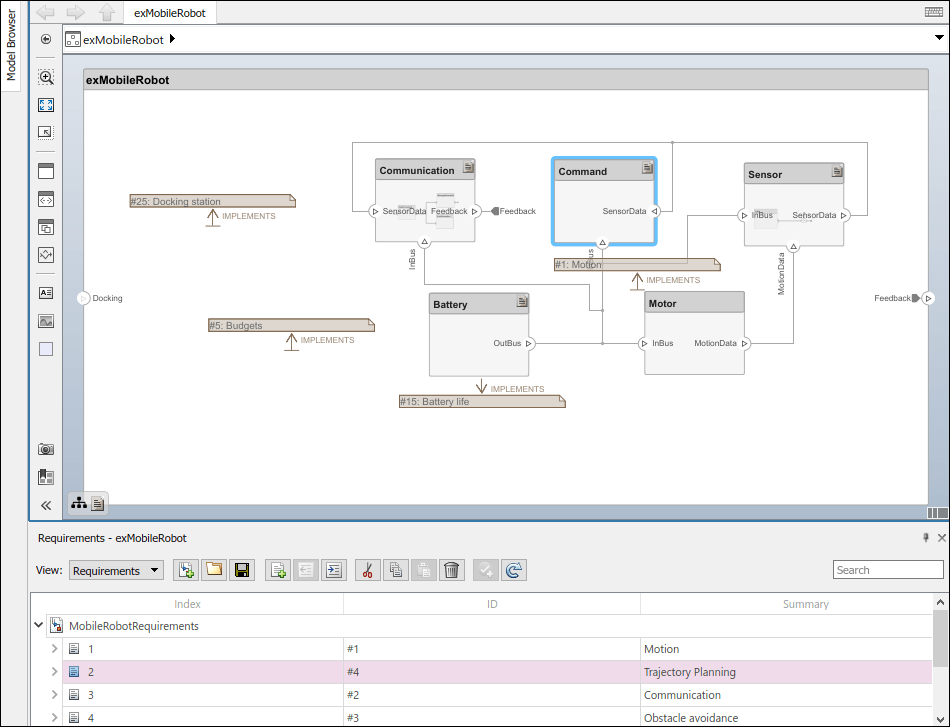
使用需求可追溯性图
使用可追溯性图可视化需求及其相互关系的可追溯性。
在“需求透视”中,将视图选项从需求更改为链接。右键点击 Trajectory Planning 需求链接,选择查看可追溯性图。
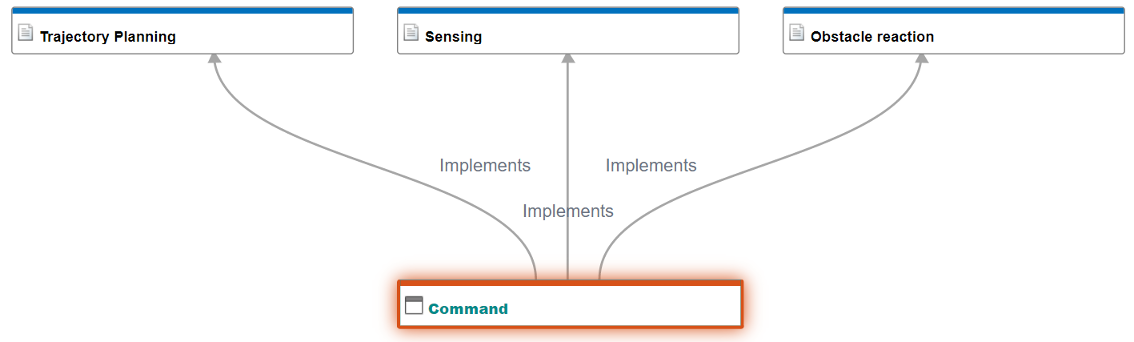
根据此可追溯性图,组件 Command 实现了三个需求 Trajectory Planning、Sensing 和 Obstacle reaction。
在“需求管理器”中将视图选项从链接改回需求。
有关详细信息,请参阅使用可追溯性图可视化链接 (Requirements Toolbox)。
链接需求
要直接创建链接,请将需求拖到组件或端口上。
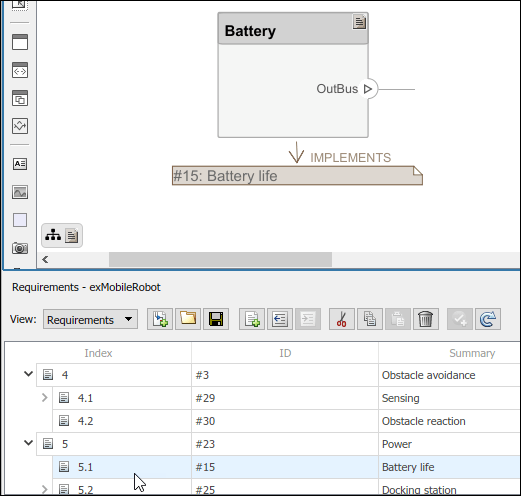
您可以根据需要关闭显示链接的注解。此操作不会删除链接。
您可以通过点击架构模型右下角的视图菜单,然后选择退出透视来来退出“需求透视”。
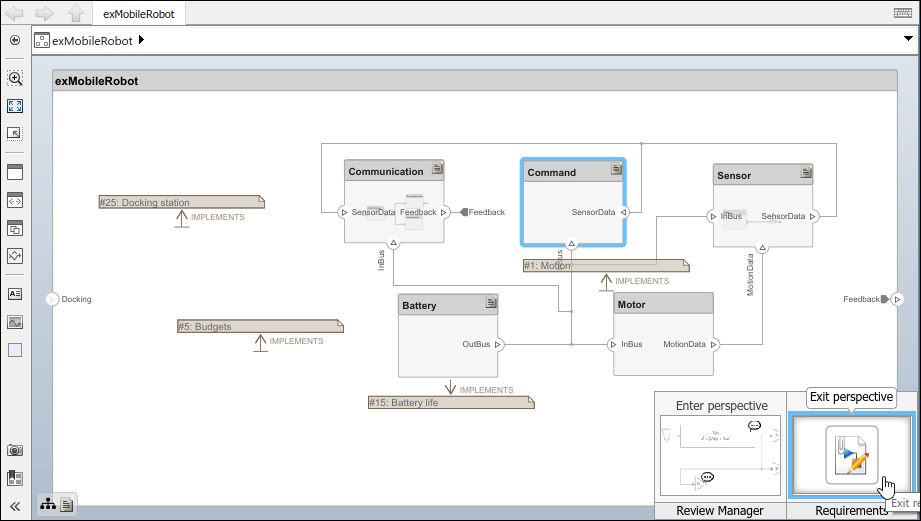
有关管理外部文档中的需求的信息,请参阅管理外部需求文档中的导航反向链接 (Requirements Toolbox)。要将需求链接到模型,请参阅从导入文件重定向引用需求链接。
分析需求
为了保持设计中需求的完整性和一致性,您可以使用 Requirements Table (Requirements Toolbox) 模块来分析它们。确定问题后,您可以调整需求。
有关更多信息,请参阅使用 Requirements Table 模块创建正式需求 (Requirements Toolbox)和识别不一致和不完整的正式需求集 (Requirements Toolbox)。
另请参阅
模块
- Requirements Table (Requirements Toolbox)